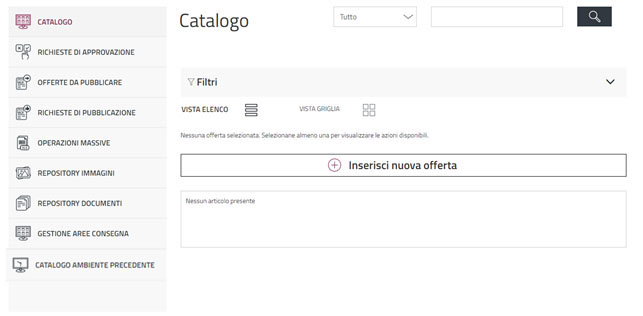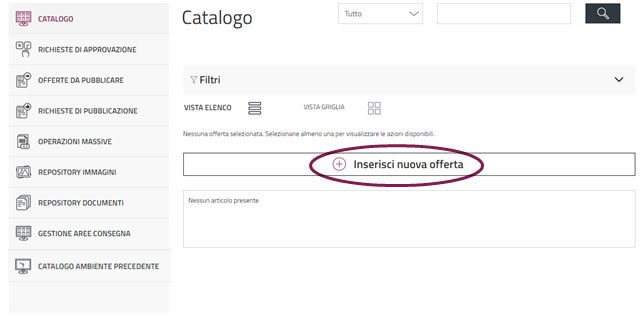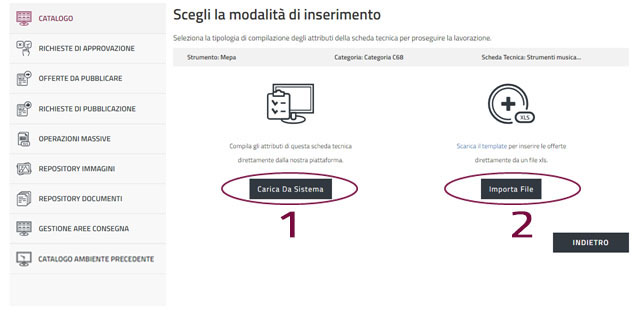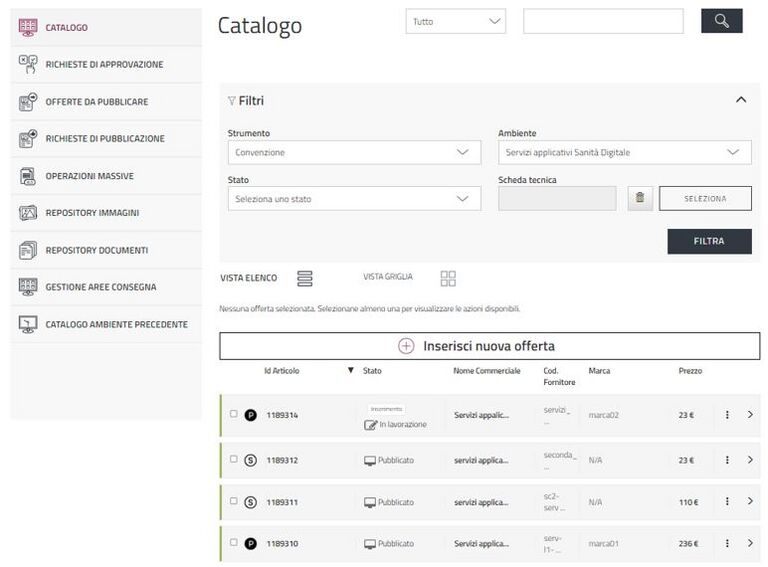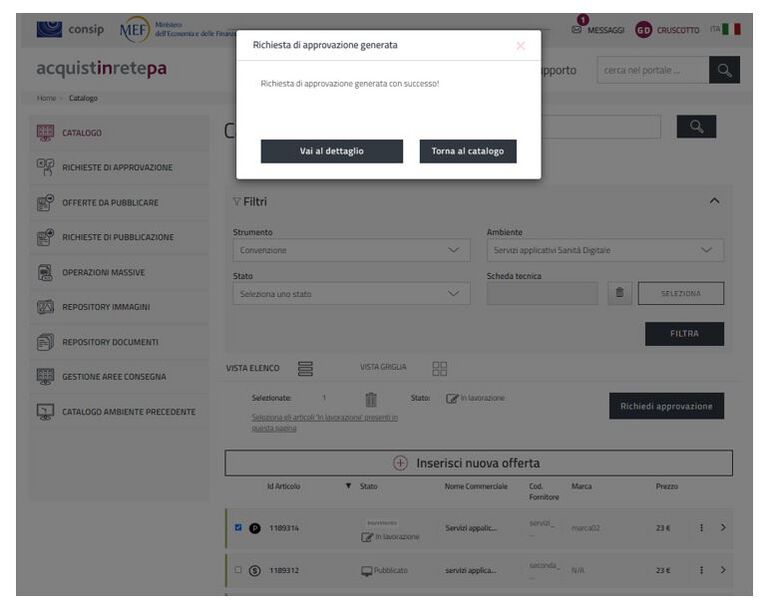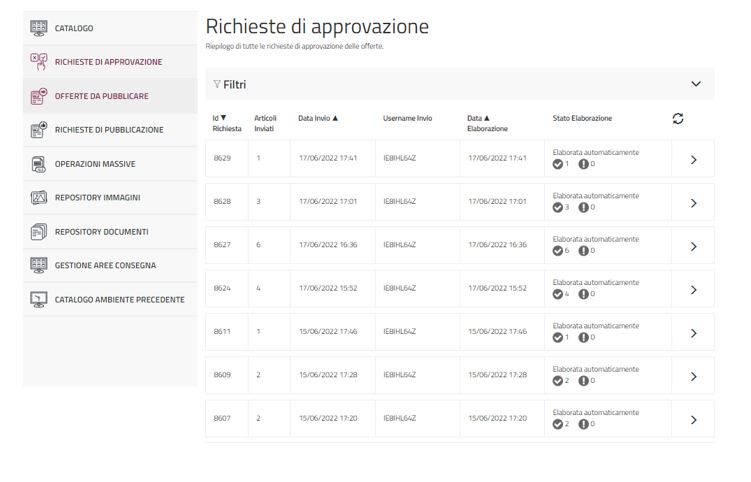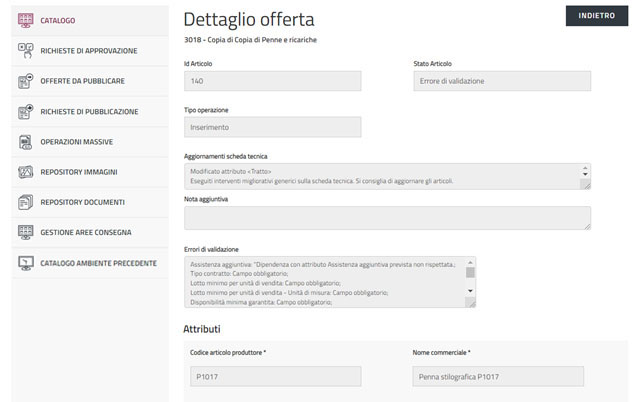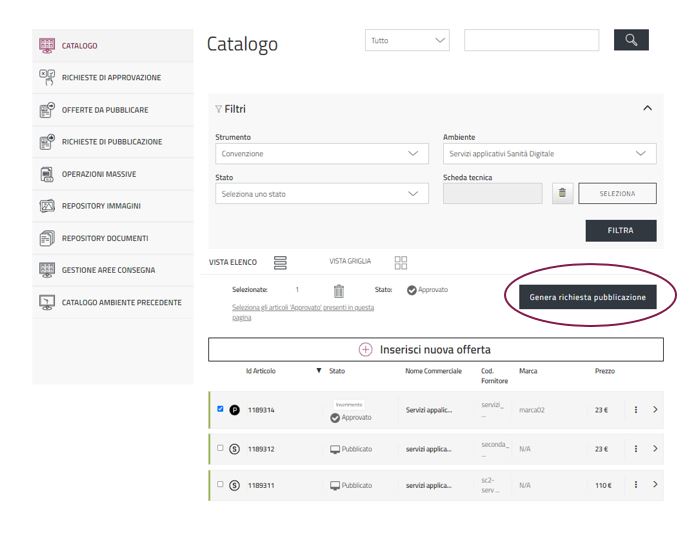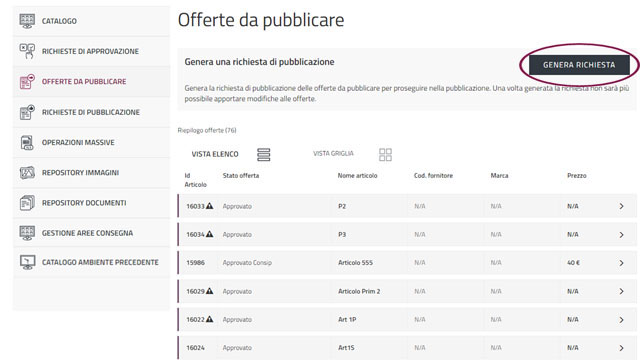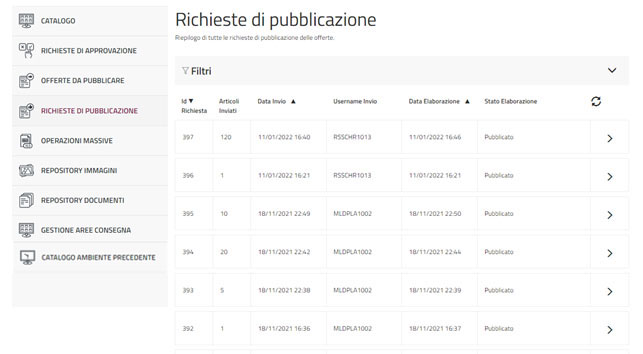Gestione Offerte a Catalogo
In previsione dell’apertura del nuovo sistema di e-procurement, dopo avere conseguito la pre-abilitazione ai nuovi bandi Beni e Servizi del Mercato Elettronico, puoi procedere a caricare la tua offerta a catalogo per poter operare in continuità su Acquistinrete. L’attività può essere eseguita solo per le prime schede di catalogo messe a disposizione sul nuovo sistema di e-procurement. Le singole schede difatti non saranno da subito tutte disponibili ma verranno rilasciate in diverse tranche e ad ogni pubblicazione verrai avvisato con un’apposita comunicazione. Ti informiamo che in questa fase gli articoli saranno visibili nelle ricerche delle Pubbliche Amministrazioni solo a seguito del “go-live” del nuovo sistema. Il presente documento ha pertanto l’obiettivo di illustrarti i passi principali per pubblicare offerte a catalogo prima del go-live. Ti ricordiamo infatti che gli operatori economici che avranno effettuato la pre-abilitazione e il caricamento delle offerte a catalogo prima, al momento dell’apertura del nuovo sistema potranno riprendere ad operare sul Mercato elettronico in assoluta continuità, così da poter negoziare immediatamente al momento dell’attivazione dei nuovi bandi.
Accesso all'Area di Gestione Offerte
Selezione Gestione Catalogo
Nel Cruscotto seleziona Gestione Catalogo per avviare il caricamento del catalogo. Attraverso la funzionalità di Gestione offerte puoi gestire il catalogo delle offerte per gli strumenti per cui risulti pre-abilitato (MePA). Tutte le attività (inserimento, modifica, cancellazione) devono essere inviate in approvazione e successivamente in pubblicazione. Inoltre è possibile aggiungere e gestire immagini o documenti da associare a uno o più articoli.
È possibile utilizzare le funzionalità presenti nella sezione se sei:
- Un Legale Rappresentante e risulti associato alla categoria per gestirla.
- Un Collaboratore, autorizzato a gestire il catalogo dell’operatore economico
Da sapere che… Da Gestisci Richieste disponibile sul Cruscotto accedi al dettaglio del profilo e poi vai alla sezione Categorie > Gestisci Categorie per consultare per quali Categorie risulti operativo. In qualsiasi momento puoi Associarti/Dissociarti da una categoria per cui l’operatore economico è già abilitato.
Il processo è articolato in tre fasi:
- FASE 1. Compilazione degli attributi di un articolo in caso di un nuovo inserimento, una modifica o una cancellazione di uno o più articoli.
- FASE 2. Approvazione Invio in approvazione dell’inserimento dei nuovi articoli oppure, per articoli già pubblicati, delle modifiche apportate o delle cancellazioni;
- FASE 3. Pubblicazione Dopo aver ottenuto l’approvazione, invio in pubblicazione degli articoli inseriti, delle modifiche o delle cancellazioni.
Compilazione degli attributi di un articolo
L’attività della FASE 1 cioè la Compilazione degli attributi, può svolgersi tramite la compilazione della scheda tecnica direttamente sulla piattaforma oppure tramite il template appositamente predisposto. In questo secondo caso potrai lavorare extra sistema procedendo a scaricare, compilare e ricaricare a sistema il template disponibile nel capito finale Operazioni massive. Nel menù laterale posto a sinistra della pagina, trovi tutte le voci per gestire il flusso di pubblicazione e gestione delle tue offerte sul catalogo. In particolare:
- Catalogo: puoi inserire nuovi articoli, ricercare, modificare o cancellare quelli già approvati o pubblicati. È possibile anche ricercare e selezionare gli articoli per inviarli in approvazione e in pubblicazione
- Richieste di Approvazione: puoi consultare le richieste di approvazione inviate per monitorare lo stato di avanzamento;
- Offerte da Pubblicare: puoi richiedere la pubblicazione di tutti gli articoli che risultano approvati;
- Richieste di Pubblicazione: puoi firmare e caricare il documento per procedere con la pubblicazione. Puoi inoltre monitorare lo stato di avanzamento della pubblicazione;
- Operazioni Massive: puoi accedere per scaricare e utilizzare i template presenti nella sezione e gestire, con un'unica operazione, più articoli della stessa scheda di catalogo;
- Repository Immagini: puoi aggiungere e gestire le immagini da associare a uno o più articoli del tuo catalogo
- Repository Documenti: puoi aggiungere e gestire i documenti da associare a uno o più articoli del tuo catalogo;
- Gestione Aree di Consegna: puoi gestire e personalizzare le aree di consegna da associare a uno o più articoli del tuo catalogo.
Inserire una nuova offerta
Da Catalogo puoi gestire il catalogo delle offerte per gli strumenti per cui l’operatore economico risulta pre-abilitato. Puoi inserire una nuova offerta o gestire gli articoli in approvazione, in pubblicazione o quelli già pubblicati e che saranno visibili alle Pubbliche Amministrazioni. Seleziona Inserisci nuova offerta per avviare un nuovo inserimento di un articolo a catalogo. Utilizza i filtri Strumento e Categoria per avviare la ricerca della Scheda Tecnica. Nell’elenco trovi tutte le Categorie alle quali l’operatore economico è pre-abilitato.
Seleziona fra i risultati di ricerca la Scheda Tecnica di tuo interesse. Prima di procedere ti invitiamo a consultare la documentazione per la specifica categoria, in particolare per i dettagli sulla compilazione delle schede tecniche puoi fare riferimento all’ Appendice al Capitolato tecnico. È possibile aggiungere una scheda tecnica ai preferiti selezionando la stella in corrispondenza del nome. L’elenco delle schede tecniche preferite sarà disponibile nella Sezione schede tecniche preferite. Al passo successivo puoi scegliere se compilare la scheda dell’articolo direttamente a sistema oppure utilizzare il template.
Ti ricordiamo che se devi associare immagini/documenti a uno o più articoli, è necessario caricarli nelle sezioni Repository immagini e Repository documenti prima dell'inserimento dell'offerta.
Si può inserire una scheda tecnica procedendo in 2 modi:
- Caricare da Sistema per avviare la compilazione della scheda tecnica direttamente sulla piattaforma.
- Importa File scaricando e compilando il template e caricandolo a sistema
Approvazione
La fase di approvazione consente di verificare la congruenza degli attributi inseriti per i tuoi articoli con quanto previsto dalla documentazione di riferimento. Questa fase è prevista sia in caso di nuovi inserimenti, sia per modifiche o cancellazioni di articoli, indipendentemente dal fatto che la lavorazione sia stata effettuata direttamente a sistema o tramite il template. Da Catalogo seleziona dall’elenco degli articoli quelli in stato In lavorazione.
Puoi selezionare anche più articoli per volta da inviare in approvazione. Assicurati di selezionare solo articoli che risultano in tale stato per potere visualizzare il pulsante Richiedi approvazione.
Selezionando il pulsante, invii direttamente la richiesta. Se Vai al dettaglio visualizzi tutti gli articoli contenuti nella richiesta e puoi verificane lo stato di elaborazione.
In ogni momento puoi comunque accedere dalla voce Richieste di Approvazione disponibile nel menu laterale a sinistra per monitorare lo stato di lavorazione. Se lo stato è In Approvazione Consip è necessario attendere l’esito delle verifiche. Se uno o più articoli risultano in errore, puoi accedere al dettaglio per conoscerne la motivazione. L’errore su un articolo non compromette gli altri articoli della stessa richiesta, se questi risultano approvati.
In caso di errore, occorre correggerlo sullo specifico articolo per poi inviarlo nuovamente in approvazione. Torna alla sezione Catalogo e utilizza i filtri o la stringa di ricerca per ricercalo puntualmente, effettua la modifica e Salva.
L’articolo ritornerà In lavorazione e puoi selezionarlo per inviarlo nuovamente in approvazione.
Pubblicazione
Per completare la procedura di inserimento, modifica o cancellazione è necessario che gli articoli approvati siano inviati in pubblicazione. Questa fase è prevista indipendentemente dal fatto che la lavorazione sia stata effettuata direttamente a sistema o tramite template. Per inviare una richiesta di pubblicazione puoi scegliere di avviarla:
- dalla sezione Catalogo e selezionare puntualmente o attraverso i filtri gli articoli in stato Approvato o Approvato Consip da mandare in pubblicazione
- dalla sezione Offerte da Pubblicare
Se parti da Catalogo, seleziona dall’elenco degli articoli quelli in stato Approvato o Approvato Consip. Puoi selezionare anche più articoli per volta per inviarli in pubblicazione. Assicurati di selezionare solo articoli che risultano in tale stato per potere visualizzare il pulsante Genera richiesta pubblicazione.
Selezionando il pulsante, invii direttamente la richiesta. Quando risulterà In Attesa di Firma, potrai accedere al dettaglio per scaricare il documento di catalogo, allegarlo firmato digitalmente da un Legale Rappresentante.
In alternativa alla procedura appena descritta accedi a Offerte da Pubblicare. In questa sezione visualizzi solo gli articoli in stato Approvato e Approvato Consip.
Seleziona Genera richiesta per creare una richiesta con tutti gli articoli presenti in pagina che poi troverai nella sezione Offerte da pubblicare.
Dalla sezione Richieste di pubblicazione puoi monitorare lo stato delle richieste generate.
Per quelle In Attesa di Firma, accedi al dettaglio, scarica il documento da firmare e caricalo firmato dal Legale Rappresentante per avviare il processo di pubblicazione.
Da sapere che…È necessario che il file di pubblicazione sia firmato dal Legale Rappresentante che può operare sulla categoria di riferimento. Il download e l’upload può essere effettuato anche da un Collaboratore.
Modificare e cancellare articoli dal tuo catalogo
Una volta che un articolo è stato pubblicato, è possibile apportare modifiche sull’articolo tramite la procedura di modifica, oppure procedere alla definitiva eliminazione del medesimo tramite la procedura di cancellazione degli articoli a catalogo. Per una spiegazione dettagliata puoi seguire questa guida
Nel caso Consip proceda a modificare la struttura delle schede tecniche, potrebbe rendersi necessario aggiornare i dettagli inseriti per gli articoli della scheda tecnica modificata. Dall’elenco degli articoli della sezione Catalogo, in corrispondenza dell’ID articolo che deve essere aggiornato trovi l’icona del triangolo con cui si notifica che l’articolo fa riferimento ad una versione della scheda tecnica non più attiva.
Operazioni Massive
Dalla sezione Operazioni Massive puoi inserire, aggiornare, cancellare gli articoli a catalogo utilizzando un template predisposto per specifica attività.